Slå Global Logging På eller Av i Microsoft Outlook 365

Microsoft Support spurte om å dele feilloggen fra Outlook-app, men vet ikke hvordan? Finn her trinnene for Outlook Global Logging og Advanced Logging.
Inntil nylig hadde ikke Teams muligheten til å svare på individuelle tekstmeldinger. Men etter å ha mottatt nok forespørsler, har Microsoft lagt til denne svært etterlengtede funksjonen. I dag skal vi lære deg å svare på individuelle tekster på Microsoft Teams og fortelle deg alt du trenger å vite om funksjonen.
Innhold
Hvordan svare på en individuell tekstmelding på en telefon
For å svare på en tekst, sveip ganske enkelt til høyre på teksten og skriv inn svaret. Hvis sveiping ikke gjør susen, trykk og hold en tekst, og trykk på "Svar" for å svare på en individuell tekst.
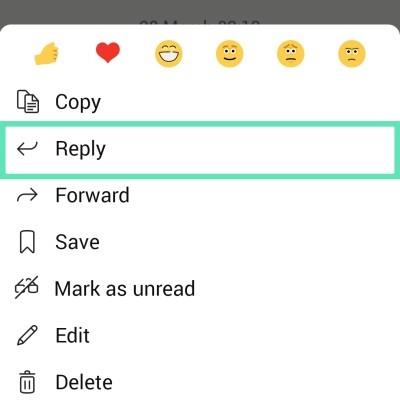
Hva skjer hvis den opprinnelige meldingen blir slettet
Hvis du fjerner den opprinnelige meldingen – den du svarte på – slettes ikke svaret automatisk. Svaret forblir synlig , og en del av den opprinnelige meldingen vises fortsatt som en forhåndsvisning over svaret. Den eneste forskjellen er at du ikke vil kunne hoppe til den opprinnelige meldingen ved å trykke på svaret.
Kan du redigere et svar?
Ja det kan du. For å redigere et svar etter at du har sendt det, er alt du trenger å gjøre å trykke og holde et svar til en meny dukker opp, og trykke "Rediger". Etter at du har sendt inn den redigerte meldingen, vises et lite blyantikon øverst til venstre i svaret.
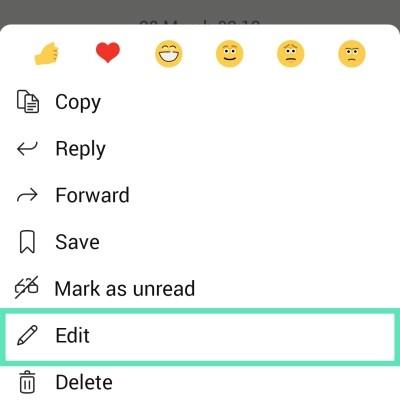
Er Reply tilgjengelig på PC?
Microsoft Teams har gjort det ganske bra for seg selv de siste månedene, selvfølgelig, men det betyr ikke at det ikke er rom for forbedring. Muligheten til å svare på individuelle samtaler, på PC, har vært en av de mest etterlengtede funksjonene siden tidenes morgen, men Microsoft – inntil nylig – fortsatte å ignorere kravene ganske åpenlyst.
Heldigvis har utviklerne endelig kommet til fornuften og jobber med svarfunksjonen for skrivebordsversjonen også. Microsoft har avklart at funksjonen er i etterslepet og kan være tilgjengelig tidligere enn senere. Brukere oppfordres til og med å hoppe på lenken som er lagt ut nedenfor og stemme på funksjonen.
Hey there, thanks for reaching out, a feature for replying to specific chat messages in Teams on desktop is currently on the backlog with our developers. You can show your support for this feature by adding your vote and leaving a comment here: https://t.co/Z7aQCxxONe
— Microsoft Teams (@MicrosoftTeams) November 2, 2020
Microsoft Teams blir bedre
Microsoft Teams er firmaets førsteklasses samarbeidsplattform, rettet mot arbeidende fagfolk, som trenger å samhandle med mer enn 50 personer – Skypes grense – på daglig basis. Microsoft belaster deg ikke separat for å bruke Microsoft Teams, men krever at du eller organisasjonen har Office 365-abonnement.
Akkurat som konkurrentene, tilbyr Teams også en rekke produktivitetsfunksjoner. Fra møteplanlegging til virtuelle bakgrunner - Microsoft Teams har mange beundringsverdige funksjoner, og det fortsetter å legge til noe nytt hver annen uke.
Med tillegg av virtuelle bakgrunner og andre nyttige funksjoner som " Rekke opp hånden " og Svar , tar Teams-programvaren opp med Zoom i et raskt tempo. Du kan også dempe alle deltakere og se alle på Teams.
Hva er dine tanker om Microsoft Teams?
Microsoft Support spurte om å dele feilloggen fra Outlook-app, men vet ikke hvordan? Finn her trinnene for Outlook Global Logging og Advanced Logging.
Vil du fjerne Windows-tjenester som du ikke ønsker på PC-en din med Windows 11? Finn her noen enkle metoder du kan stole på!
Se hvor enkelt det er å legge til et ord eller et annet språk i stavekontrollen i Firefox. Se også hvordan du kan slå av stavekontrollen for nettleseren.
Ønsker du å aktivere eller deaktivere AutoRecover eller AutoSave alternativet? Lær hvordan du kan aktivere eller deaktivere AutoRecover-funksjonen i Word 2019 eller Microsoft 365.
Denne veiledningen beskriver hvordan du legger til sidetall i dokumenter i Microsoft Word 365.
Lær hvordan du logger på som administrator i Windows 10 og Windows 11. Få tips og triks for å administrere brukerkontoer og systeminnstillinger effektivt.
For å liste alle Windows 11-kontoer, åpne Innstillinger > Kontoer > Andre brukere og familiesider. Du kan også bruke kommandoprompt og PowerShell.
Oppdag raskeste måter å åpne Innstillinger-appen på Windows 11 med nyttige trinn og tips.
Lær hvordan du enkelt kan endre bakgrunnsbilde på Windows 11 ved hjelp av forskjellige enkle metoder.
Lær hvordan du effektivt tar skjermbilder i Windows 11 med Print Screen, Snip & Sketch og mer. Få tips og triks for å lagre og dele skjermbilder.
Oppdatering av enhetsdrivere er viktig for å fikse feil og forbedre kompatibiliteten i Windows 11. Lær hvordan du effektivt kan oppdatere driverne dine.
Lær hvordan du fjerner McAfee programvare fra Windows 11-PC-en din. Følg våre 5 trinn for avinstallering og sikkerhetstips.
Finn ut hvor "Min datamaskin" er på Windows 11 og hvordan du enkelt kan få tilgang til denne viktige funksjonen. Følg våre enkle trinn for å gjenopprette PC-ikonet.
Denne bloggen hjelper lesere med å deaktivere Copilot-funksjonen på Windows 11, hvis de ikke ønsker å bruke AI-modellen.
Lær hvordan du kan tilpasse Start-menyen i Windows 11 for en bedre brukeropplevelse. Oppdag tips for tilpasning som passer dine behov.
Lær hvordan du enkelt åpner Kontrollpanel i Windows 11 med flere metoder som gir deg frihet til å tilpasse innstillinger. Perfekt for de som ønsker å navigere effektivt i systemet.
Lær hvordan du oppretter en ny brukerkonto på Windows 11, både lokalt og online. Få nyttige tips og trinnvise instruksjoner her.
Ikke legg ut bildene dine gratis på Instagram når du kan få betalt for dem. Les og vet hvordan du tjener penger på Instagram og får mest mulig ut av denne sosiale nettverksplattformen.
Lær hvordan du enkelt redigerer og fjerner PDF-metadata. Denne veiledningen hjelper deg med å enkelt redigere eller fjerne PDF-metadata på et par enkle måter.
Vet du at Facebook har en komplett liste over telefonbokkontakter sammen med navn, nummer og e-postadresse.
Bluetooth lar deg koble Windows 10-enheter og tilbehør til PC-en din uten behov for ledninger. Her er ulike teknikker for å løse Bluetooth-problemer.
Lær deg å ta kontroll over personvernet ditt ved å tømme Bing-søkeloggen og Microsoft Edge-loggen med enkle trinn.
Oppdag den beste samarbeidsprogramvaren for små bedrifter. Finn verktøy som kan forbedre kommunikasjon og produktivitet i teamet ditt.
Lær hvordan du holder statusen din aktiv i Microsoft Teams. Følg våre trinn for å sikre at du alltid er tilgjengelig for kolleger og kunder.
Oppdag den beste prosjektledelsesprogramvaren for småbedrifter som kan hjelpe deg med å organisere prosjekter og oppgaver effektivt.
Gjenopprett siste økt enkelt i Microsoft Edge, Google Chrome, Mozilla Firefox og Internet Explorer. Dette trikset er nyttig når du ved et uhell lukker en hvilken som helst fane i nettleseren.
Hvis du har mange duplikater klumpet på Google Photos eller ønsker å eliminere duplikatbilder, så sjekk ut de mange måtene å slette duplikater i Google Photos.
Hvordan fikse at Nintendo Switch ikke slår seg på? Her er 4 enkle løsninger for å fikse at Nintendo Switch ikke slår seg på.
Lær hvordan du tilbakestiller Gmail-passordet ditt enkelt og sikkert. Endre passordet regelmessig for å beskytte kontoen din.
Lær hvordan du konfigurerer flere skjermer på Windows 10 med denne bloggen. Det være seg to eller tre eller flere skjermer, du kan enkelt sette opp skjermer for spilling eller koding.









![Slik avinstallerer du McAfee på Windows 11 [5 måter] Slik avinstallerer du McAfee på Windows 11 [5 måter]](https://blog.webtech360.com/resources8/images31/image-4917-0105182719945.png)

















